
Το Microsoft PowerPoint είναι γνωστό για παρουσιάσεις, αλλά εάν χρησιμοποιήσετε σωστά μερικά από τα βασικά εργαλεία Powerpoint, μπορείτε επίσης να σχεδιάσετε ένα όμορφο infographic και στη συνέχεια να το κατεβάσετε ως εικόνα που θέλετε να χρησιμοποιήσετε.
Επιλέξτε ένα πρότυπο για το infographic σας
Το πρότυπο PowerPoint που επιλέγετε θα λειτουργήσει ως φόντο για το infographic σας, έτσι επιλέγοντας ένα που ταιριάζει με το φανταστικό σχεδιασμό σας είναι σημαντικό. Θα χρειαστεί να εξετάσετε διάφορα πράγματα κατά την επιλογή ενός θέματος, όπως το κείμενο που θέλετε να χρησιμοποιήσετε, αν τα αντικείμενα που εισάγετε είναι σκούρα ή ελαφριά σε χρώμα, και ακόμη και τι είδους εντύπωση (σοβαρή, αστεία, διασκεδαστική κ.λπ.) Θέλετε το infographic σας να δώσει.
Όταν ξεκινάτε το PowerPoint, το πρώτο πράγμα που πρέπει να κάνετε είναι να επιλέξετε το θέμα. Μπορείτε να επιλέξετε "κενή παρουσίαση" εάν θέλετε ένα απλό λευκό φόντο ή μπορείτε να επιλέξετε ένα από τα διάφορα άλλα πρότυπα που παρέχονται στη μεγάλη βιβλιοθήκη του PowerPoint.
Για να επιλέξετε ένα πρότυπο, Ανοίξτε το PowerPoint και κάντε κλικ στο "Νέο" στο αριστερό παράθυρο.
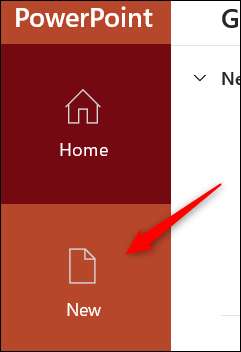
Στην επόμενη οθόνη, θα βρείτε μια μακρά λίστα με θέματα για να διαλέξετε. Εάν μπορείτε να βρείτε ένα που λειτουργεί για εσάς, μπορείτε επίσης να δοκιμάσετε την αναζήτηση ενός θέματος στο πλαίσιο αναζήτησης. Για παράδειγμα, εάν θέλετε ένα μπλε θέμα, μπορείτε να αναζητήσετε το "Blue" στο πλαίσιο αναζήτησης.
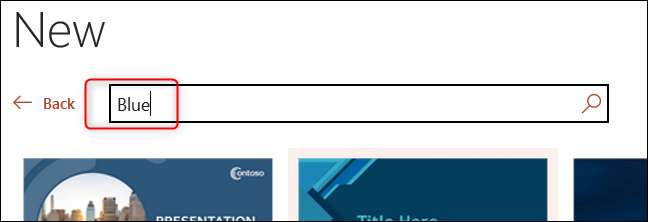
Μόλις βρείτε το θέμα που θέλετε να χρησιμοποιήσετε, κάντε κλικ για να το επιλέξετε.
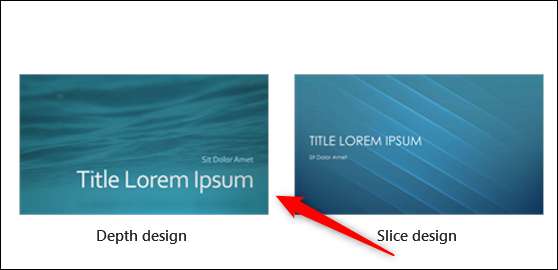
Θα εμφανιστεί ένα αναδυόμενο παράθυρο, δίνοντάς σας περισσότερες πληροφορίες σχετικά με το θέμα. Κάντε κλικ στην επιλογή "Δημιουργία" μετά την ανάγνωση μέσω των πρόσθετων πληροφοριών.
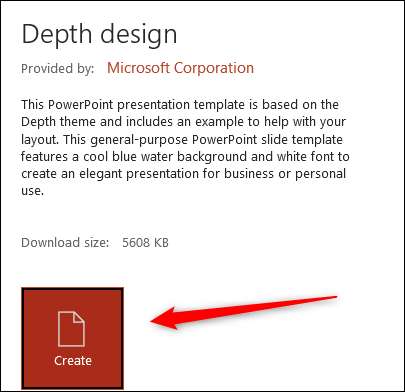
Τώρα θα είστε έτοιμοι να δημιουργήσετε το infographic χρησιμοποιώντας το επιλεγμένο θέμα.
Δημιουργήστε ένα προσαρμοσμένο μέγεθος διαφανειών
Μόλις επιλέξετε ένα θέμα, θα χρειαστεί να δημιουργήσετε ένα προσαρμοσμένο μέγεθος διαφανειών. Το μέγεθος που χρειάζεστε για να χρησιμοποιήσετε εξαρτάται από το πού θα μοιραστείτε το infographic. Θα χρησιμοποιήσουμε το πρότυπο μέγεθος για τα νομικά infographics (8,5 x 14 ίντσες) σε αυτό το παράδειγμα, αλλά ελέγξτε το φανταστικό του Easelly Φύλλο αναφοράς μεγεθίου μεγέθους Για να βρείτε ποια διάσταση θα πρέπει να χρησιμοποιήσετε για το έργο σας.
Προς το Αλλάξτε το μέγεθος διαφάνειας , κάντε κλικ στην επιλογή "Μέγεθος ολίσθησης" στην ομάδα προσαρμογής της καρτέλας σχεδιασμού.
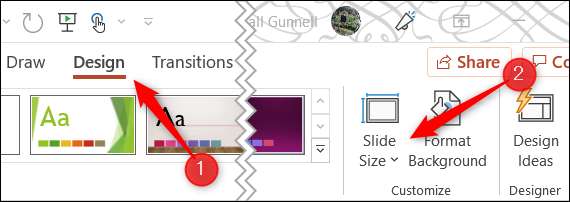
Στη συνέχεια, κάντε κλικ στην επιλογή "Προσαρμοσμένο μέγεθος διαφανειών" στο μενού που εμφανίζεται.
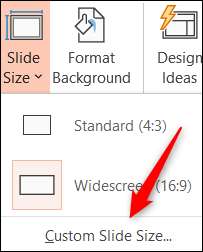
Θα εμφανιστεί το παράθυρο μεγέθους διαφάνειας. Ρυθμίστε τις διαστάσεις του πλάτους και του ύψους κάνοντας κλικ στα βέλη πάνω και κάτω δεξιά προς τα δεξιά κάθε κουτιού. Σημειώστε ότι οι "slides μεγέθους για" θα αλλάξουν αυτόματα σε "Custom" όταν επεξεργάζεστε τις διαστάσεις.
Κάντε κλικ στο "OK" όταν είστε έτοιμοι.
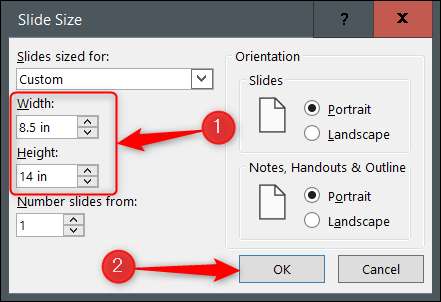
Ένα άλλο παράθυρο θα εμφανιστεί να σας πει ότι αλλάζετε το μέγεθος των διαφανειών σας και θα σας δώσει μια επιλογή για το τι πρέπει να κάνετε με τα στοιχεία μέσα στη διαφάνεια. Αυτό δεν έχει σημασία τώρα από τότε που δεν έχετε προσθέσει οποιοδήποτε περιεχόμενο, αλλά η επιλογή "Βεβαιωθείτε ότι" θα αλλάξει το μέγεθος του προεπιλεγμένου κειμένου τίτλου που θα χρησιμοποιήσουμε αργότερα σε ένα πιο κατάλληλο μέγεθος, οπότε προχωρήστε και κάντε κλικ σε αυτό.
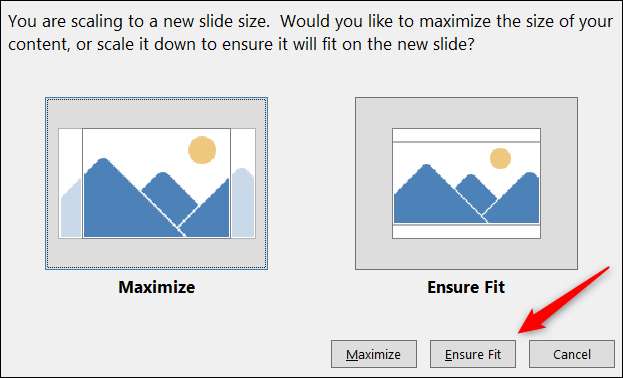
Τώρα θα δείτε τις διαφάνειες έχουν αλλάξει. Ωστόσο, ο κύριος σχεδιασμός του θέματος σας ενδέχεται να μην ταιριάζει σε ολόκληρη τη διαφάνεια, οπότε το PowerPoint γεμίζει στον επιπλέον χώρο με ένα χρώμα που συγχαίρει το θέμα. Εάν επιλέξετε, μπορείτε να συμπληρώσετε αυτόν τον επιπλέον χώρο με τον κύριο σχέδιο κάνοντας κλικ και σύροντας τις λαβές σε κάθε αντίστοιχη πλευρά του στοιχείου σχεδιασμού.
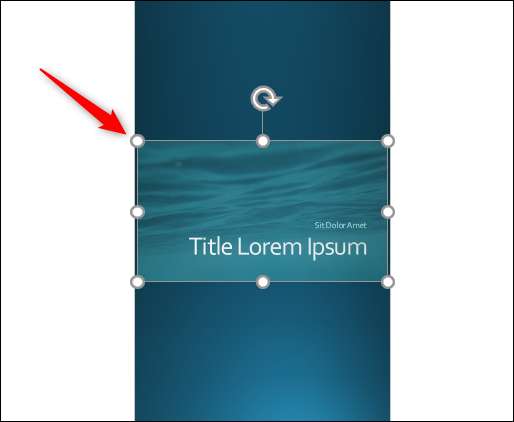
Κάνοντας αυτό μπορεί ή δεν μπορεί να στρεβλώσει το σχέδιο, οπότε χρησιμοποιήστε την καλύτερη κρίση για το πώς να προχωρήσετε εδώ.
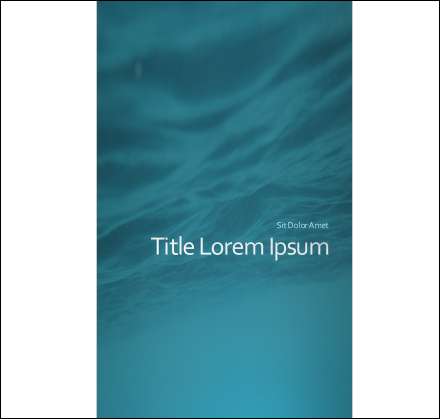
Προσθέστε, επεξεργαστείτε και μορφοποιήστε στοιχεία διαφανειών
Τώρα που η διαφάνεια είναι το σωστό μέγεθος, μπορείτε να αρχίσετε να προσθέτετε, να επεξεργάζεστε και να σχηματίζετε διαφορετικά στοιχεία στα infographic.
Πώς σχεδιάζετε το Infographic εξαρτάται από το είδος των πληροφοριών που θέλετε να μεταφέρετε στον αναγνώστη. Δεν υπάρχει λύση "ενιαίου μεγέθους-όλα", οπότε παίζετε με διαφορετικά στοιχεία μέχρι να είστε ικανοποιημένοι με το σχέδιο.
Για να εισαγάγετε ένα πλαίσιο κειμένου, κάντε κλικ στην επιλογή Εισαγωγή & GT; Πλαίσιο κειμένου. Ο δρομέας σας θα μετατραπεί σε σταυρό. Κάντε κλικ και σύρετε το δρομέα σας σε όλη τη διαφάνεια για να σχεδιάσετε το πλαίσιο κειμένου και, στη συνέχεια, να αρχίσετε να πληκτρολογείτε για να εισάγετε το κείμενο. Μπορείτε επίσης να κάνετε κλικ και να σύρετε το πλαίσιο κειμένου σε μια νέα θέση στη διαφάνεια.
Μπορείτε να ενημερώσετε τη γραμματοσειρά του κειμένου σας χρησιμοποιώντας τις επιλογές στην ομάδα γραμματοσειράς της καρτέλας Home. Αυτές οι επιλογές περιλαμβάνουν πράγματα όπως η αλλαγή του στυλ γραμματοσειράς ή το μέγεθος, προσθέτοντας τολμηρές, πλάγιους ή υπογραμμίσουν τη γραμματοσειρά και αλλάζοντας το χρώμα γραμματοσειράς.
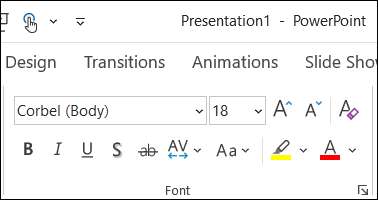
Μπορείτε επίσης να εισαγάγετε εικόνες, smartart, διαγράμματα και άλλα αντικείμενα Χρησιμοποιώντας τις επιλογές στις ομάδες εικόνων και απεικονίσεων της καρτέλας Εισαγωγή. Η σωστή χρήση διαφορετικών οπτικών είναι το κλειδί για την επιτυχία σας.
ΣΧΕΤΙΖΕΤΑΙ ΜΕ: Πώς να εισαγάγετε μια εικόνα ή άλλο αντικείμενο στο Microsoft Office
Μπορείτε να επανατοποθετήσετε ένα γραφικό κάνοντας κλικ και σύροντας το κουτί, ακριβώς όπως θα κάνατε ένα πλαίσιο κειμένου. Μπορείτε επίσης να αλλάξετε το μέγεθος κάνοντας κλικ και σύροντας τις λαβές σε κάθε πλευρά.
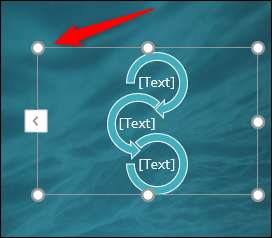
Υπάρχουν επίσης εργαλεία μορφοποίησης αντικειμένων που βρίσκονται στην καρτέλα μορφοποίηση του αντικειμένου. Για να εμφανίσετε αυτήν την καρτέλα, θα πρέπει πρώτα να επιλέξετε το αντικείμενο. Μπορείτε να κάνετε πράγματα όπως να αλλάξετε το χρώμα του σχήματος ή σχήμα περίγραμμα , προσθέστε διαφορετικά εφέ (όπως μια σκιά ), και ούτω καθεξής.
Συνεχίστε να προσθέτετε, να επεξεργάζεστε, τη μορφοποίηση και την επανατοποθέτηση κειμένου και άλλων αντικειμένων έως ότου ολοκληρωθεί η Infographic.
ΣΧΕΤΙΖΕΤΑΙ ΜΕ: Πώς να προσθέσετε ή να αφαιρέσετε τις σκιές σε αντικείμενα στο PowerPoint
Αποθηκεύστε το Infographic ως εικόνα
Μόλις τελειώσετε το σχεδιασμό του Infographic, θα θελήσετε να το αποθηκεύσετε ως εικόνα, ώστε να μπορείτε εύκολα να το μοιραστείτε. Ευτυχώς, μπορείτε να σώσετε ένα Ενιαία διαφάνεια PowerPoint ως εικόνα .
Πρώτον, επιλέξτε τη διαφάνεια που θέλετε να αποθηκεύσετε ως εικόνα στο αριστερό παράθυρο. Ένα κόκκινο κουτί θα εμφανιστεί γύρω από τη διαφάνεια όταν έχει επιλεγεί.
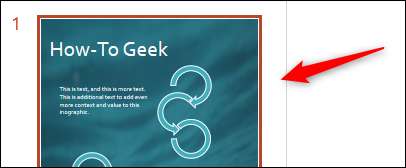
Στη συνέχεια, κάντε κλικ στην επιλογή Αρχείο & GT; Αποθήκευση ως και στη συνέχεια επιλέξτε τη θέση που θέλετε να αποθηκεύσετε το infographic. Πριν κάνετε κλικ στην επιλογή Αποθήκευση, θα θελήσετε να αλλάξετε τον τύπο αρχείου που αποθηκεύεται ως. Μπορείτε να επιλέξετε μεταξύ αυτών των πέντε τύπων εικόνων:
- Κινούμενη μορφή gif (* .gif)
- Μορφή ανταλλαγής αρχείων JPEG (* .jpg)
- PNG φορητή μορφή γραφικών δικτύου (* .png)
- Εικόνα αρχείου εικόνας TIFF (* .tif)
- Διαμορφωμένη μορφή γραφικών διάνυσμα (* .svg)
ΣΧΕΤΙΖΕΤΑΙ ΜΕ: Ποια είναι η διαφορά μεταξύ JPG, PNG και GIF;
Κάντε κλικ στην επιλογή "Αποθήκευση" αφού επιλέξετε τον επιθυμητό τύπο αρχείου εικόνας.
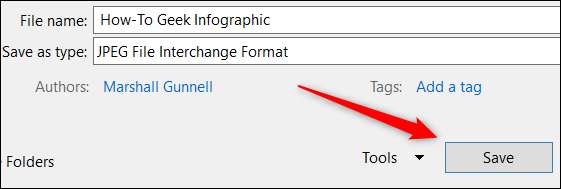
Ένα παράθυρο διαλόγου θα εμφανιστεί να σας ρωτήσει ποια διαφάνεια θέλετε να εξαγάγετε. Επιλέξτε "ακριβώς αυτό" για να αποθηκεύσετε την επιλεγμένη διαφάνεια ως εικόνα.
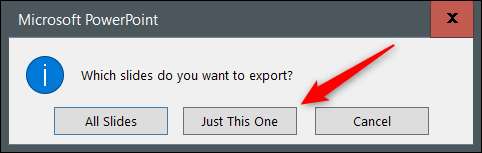
Το Infographic σας αποθηκεύεται τώρα ως ο επιλεγμένος τύπος αρχείου εικόνας.
Αυτό είναι όλο που υπάρχει. Το PowerPoint είναι μια μεγάλη εφαρμογή για το σχεδιασμό και, παρόλο που μπορεί να μην είναι τόσο ολοκληρωμένη στα εργαλεία επεξεργασίας εικόνας ως Photoshop, έχει μια πολύ μικρότερη καμπύλη μάθησης. Εάν είστε έτοιμοι να πάρετε το infographic στο επόμενο επίπεδο, όμως, δεν υπάρχει καλύτερος χρόνος για να Ξεκινήστε την εκμάθηση του Photoshop από τώρα.
ΣΧΕΤΙΖΕΤΑΙ ΜΕ: Πώς να μάθετε το Photoshop







